- Συγγραφέας Jason Gerald [email protected].
- Public 2023-12-16 11:05.
- Τελευταία τροποποίηση 2025-01-23 12:15.
Αυτό το wikiHow σας διδάσκει πώς μπορείτε να αναδιατάξετε όλα τα κελιά σε μια στήλη σύμφωνα με αλφαριθμητικά δεδομένα στα Υπολογιστικά φύλλα Google, χρησιμοποιώντας ένα πρόγραμμα περιήγησης στο διαδίκτυο.
Βήμα
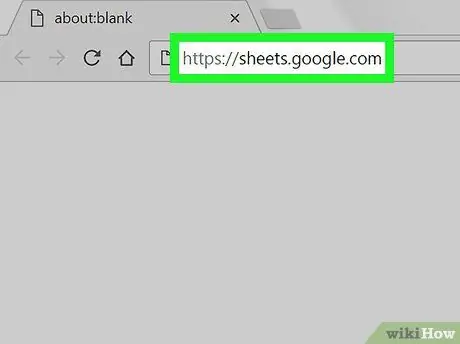
Βήμα 1. Ανοίξτε τα Υπολογιστικά φύλλα Google σε ένα πρόγραμμα περιήγησης στο Διαδίκτυο
Πληκτρολογήστε sheets.google.com στη γραμμή διευθύνσεων του προγράμματος περιήγησής σας και πατήστε Enter ή Return στο πληκτρολόγιό σας.
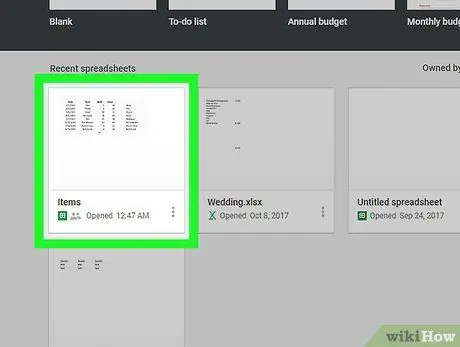
Βήμα 2. Κάντε κλικ στο αρχείο υπολογιστικού φύλλου που θέλετε να επεξεργαστείτε
Βρείτε το αρχείο που θέλετε να επεξεργαστείτε στη λίστα υπολογιστικών φύλλων που αποθηκεύσατε και, στη συνέχεια, ανοίξτε το.
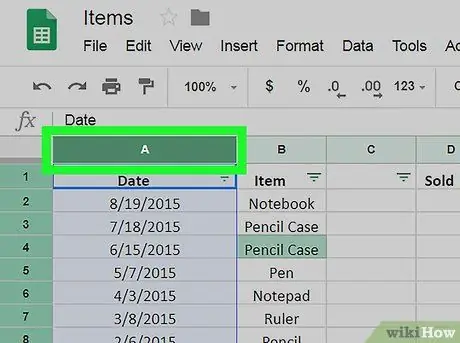
Βήμα 3. Επιλέξτε τη στήλη που θέλετε να ταξινομήσετε
Αναζητήστε το γράμμα επικεφαλίδας στήλης στο επάνω μέρος του υπολογιστικού φύλλου και, στη συνέχεια, κάντε κλικ σε αυτό. Αυτό το βήμα θα επιλέξει και θα επισημάνει ολόκληρη τη στήλη.

Βήμα 4. Κάντε κλικ στην καρτέλα Δεδομένα
Βρίσκεται στη γραμμή καρτέλας κάτω από το όνομα του αρχείου, στην επάνω αριστερή γωνία της οθόνης. Αυτό θα ανοίξει ένα αναπτυσσόμενο μενού.
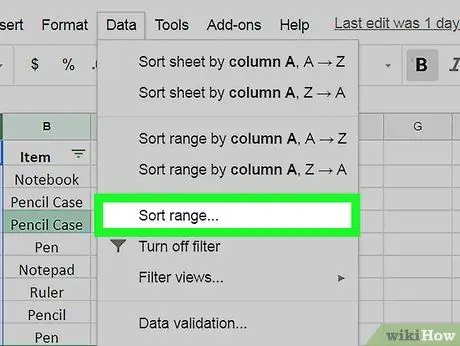
Βήμα 5. Κάντε κλικ στην επιλογή Ταξινόμηση εύρους στο μενού Δεδομένα.
Αυτή η επιλογή θα ανοίξει ένα νέο αναδυόμενο παράθυρο όπου μπορείτε να προσαρμόσετε τις ρυθμίσεις ταξινόμησης.
- Αυτή η επιλογή θα ταξινομήσει την επιλεγμένη στήλη και δεν θα επηρεάσει άλλα δεδομένα.
- Εάν θέλετε να ταξινομήσετε όλες τις γραμμές στο υπολογιστικό φύλλο σύμφωνα με τα επιλεγμένα δεδομένα στήλης, κάντε κλικ Ταξινόμηση φύλλου ανά στήλη στο μενού Δεδομένα.
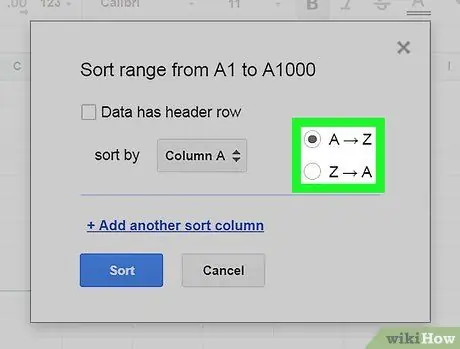
Βήμα 6. Επιλέξτε μια μέθοδο ταξινόμησης
Εδώ μπορείτε να επιλέξετε Α έως Ζ (Α έως Ζ) ή Ζ έως Α (Ζ έως Α).
- Αν επιλέξετε Α έως Ζ, τα κελιά με χαμηλότερα αριθμητικά δεδομένα μετακινούνται στο επάνω μέρος της στήλης και οι υψηλότεροι αριθμοί μεταφέρονται στο κάτω μέρος.
- Αν επιλέξετε Ζ έως Α, οι υψηλότεροι αριθμοί θα ανεβούν και οι μικρότεροι θα κατεβαίνουν προς τα κάτω.
- Εάν υπάρχει μια γραμμή κεφαλίδας στο επάνω μέρος του υπολογιστικού φύλλου, επιλέξτε το πλαίσιο Τα δεδομένα έχουν γραμμή κεφαλίδας (τα δεδομένα έχουν γραμμή κεφαλίδας) εδώ. Αυτό θα αποτρέψει την ταξινόμηση της επάνω σειράς.
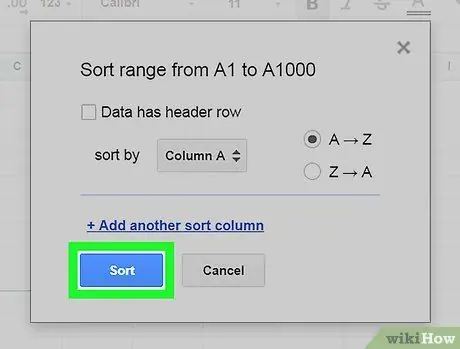
Βήμα 7. Κάντε κλικ στο μπλε κουμπί Ταξινόμηση
Αυτό το βήμα θα εφαρμόσει ένα φίλτρο ταξινόμησης και θα αναδιατάξει όλα τα κελιά στην επιλεγμένη στήλη σύμφωνα με τα αλφαριθμητικά δεδομένα σε κάθε κελί.






